超详细的sqlServer分发和订阅
一、环境说明
两台局域网内的PC机
主机:
系统:window server2012
数据库:sqlserver 2012
服务器名称:SqlServer2012dy
备机:
系统:window server2012
数据库:sqlserver 2012
计算机名:WIN-CHAO
用户名:Administrator
做复制之前,把两台机器的防火墙关闭,然后保证两台机器能够互相PING 通。
在相应位置创建文件夹C:\Repldata 并设置文件权限,将代理账户SQLSERVERAGENT(如果系统上没有此用户请创建此用户)用户的权限设置未完全控制如图:

将SQLServer代理账户设置SQLSERVERAGENT用户如图: 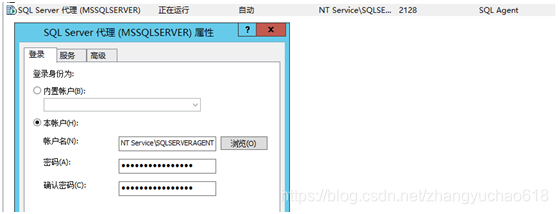
二、搭建步骤
A、配置分发
选中复制->点击"配置分发"如图:


下一步

配置快照的文件夹的位置,将此位置配置到刚开始创建文件C:\Repldata 点击 下一步

配置分发数据库,分发数据库文件的文件夹,分发数据库日志文件的文件夹的数据库名称及路径。此处选默认路径就好点击下一步。

点击下一步

下面一直点击下一步 直到出现

B、新建发布
选中本地发布->新建发布
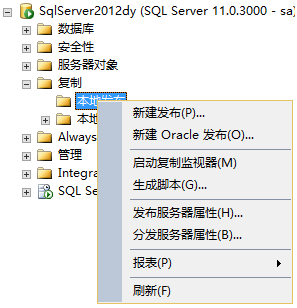
下一步

下一步

选择事务发布点击下一步

选择你需要发布的表及存储过程

下一步

下一步

在这里需要注意勾选立即创建快照并使快照保持可用状态,以初始化订阅,不勾选会报无初始化快照

点击更改配置作业计划 为了便于测试,此处设置为10s

配置代理安全性在里选用模拟账户登录链接发布服务选择你的登录账户和密码

下一步

输入发布名称点击完成


至此,发布成功,可以查看发布状态,查看快照是否生成。
C 订阅配置
点击本地订阅

下一步

下一步

添加订阅服务器 点击->订阅服务器->添加SQl订阅服务器

选择你要订阅的数据库 点击下一步

下一步

点击… 配置分发代理安全 这里链接分发服务器选择 通过模拟进程账户
链接订阅服务器使用Sa账户和密码(此图是之前截取的)点击确定



下一步

下一步


点击完成

到此订阅配置完!